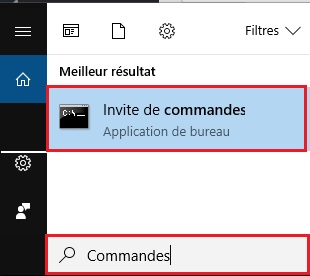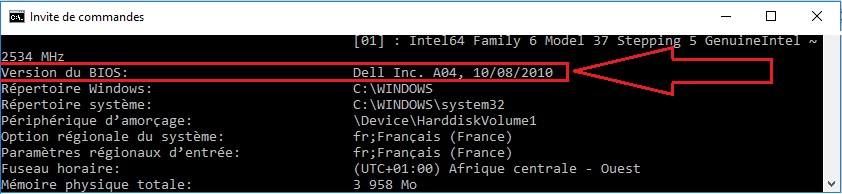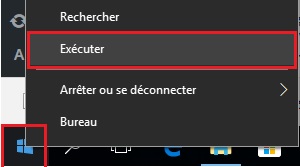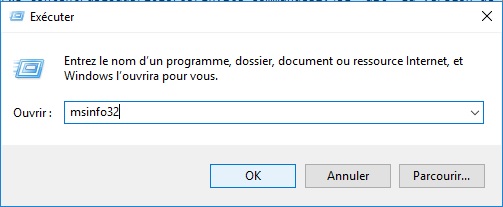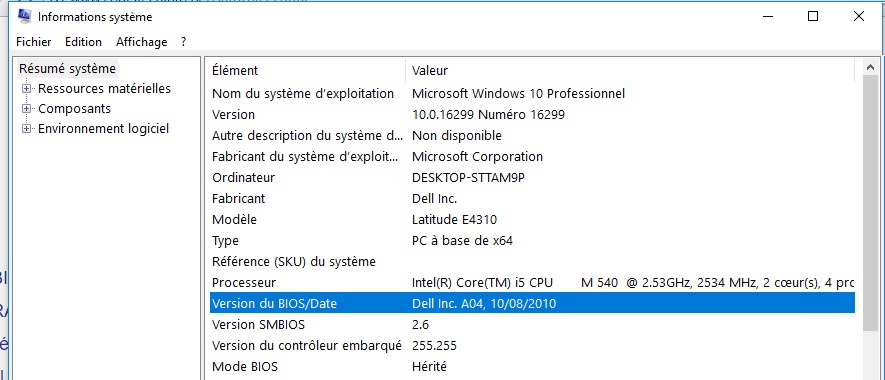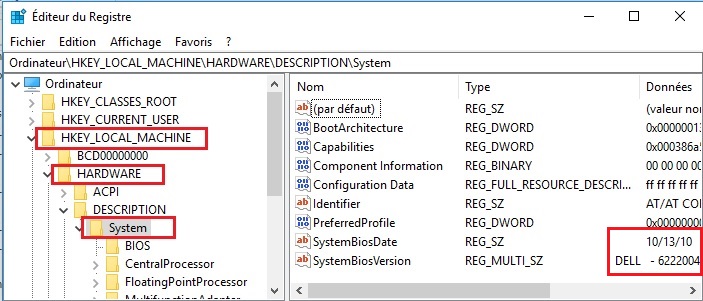La version de BIOS sous Windows
La version de BIOS sous Windows
-
Description
- Il y a deux méthodes afin de vérifier la version du BIOS de votre ordinateur.
- Avec Windows
- Sans Windows
-
Avec Windows
-
Invite de commandes
- exécutez l’éditeur du Registre
- Cliquez sur « Rechercher ».
- Saisir « commandes « , cliquez sur invite de commande.
- Saisir « SYSTEMINFO » puis cliquer sur la touche « Entrée« .
- La version du BIOS et le modèle sont affichés comme indiqué dans la photo ci-dessus.
- Par exemple: Version BIOS: Dell Inc. A04, 10/08/2010
-
Ecran de démarrage
- Lire les indications fugaces de l’écran de démarrage.
- L’affichage est si bref qu’il faut pouvoir suspendre le démarrage en pressant la touche PAUSE.
-
Utiliser l’outil informations système
- Commencer par un clic-droit sur l’icône du Menu Démarrer en bas à gauche de votre écran puis choisir Exécuter
- Dans la boite de dialogue Exécuter, saisir le mot msinfo32 pour les versions de Windows 32bit et msinfo64 pour les versions de Windows 64bit puis cliquer sur OK
- Le panneau d’information système devrait s’afficher avec toutes ses informations y compris les informations liées de la version du BIOS.
-
Le registre de Windows
- Commencer par un clic-droit sur l’icône du Menu Démarrer en bas à gauche de votre écran puis choisir Exécuter
- Dans la boite de dialogue Exécuter, saisir le mot REGEDIT ,puis cliquer sur OK
- Aller en HKEY_LOCAL_MACHINE\HARDWARE\DESCRIPTION\System pour y lire la valeur de SystemBiosVersion
-
Utiliser un utilitaire
- Télécharger un « Bios Agent » qui pourra déterminer la version de votre BIOS et votre chipset.